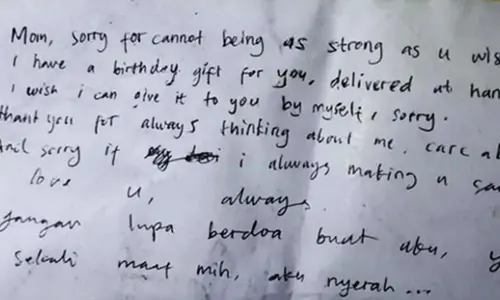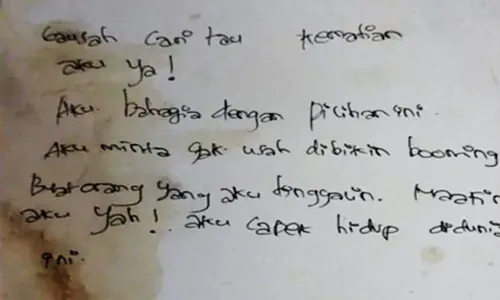PARBOABOA - Cara menghapus sampah di laptop sangat penting untuk diketahui bagi kamu yang memiliki barang elektronik tersebut. Jangan sampai, kamu tidak melakukan pemeliharaan secara rutin!
Salah satu pemeliharaan laptop adalah menghapus file sampah. Ruang penyimpanan komputer perlu dibersihkan secara intens.
File sampah yang menumpuk di perangkat dapat memperlambat kecepatan pemrosesan sehingga berjalan lambat, lo.
Untuk itu, penting membersihkan file sampah secara teratur agar performa laptop kamu berjalan maksimal.
Hanya saja, tidak sedikit yang tidak tahu bagaimana cara membersihkan sampah tersebut.
Jika dibiarkan terlalu lama, maka sampah di laptop akan menumpuk dan laptop berisiko.
Lantas, bagaimana cara membersihkan sampah di laptop?
Cara menghapus sampah di laptop adalah melalui disk cleanup hingga menggunakan aplikasi seperti CCleaner untuk semua Windows. Yuk, simak selengkapnya di bawah ini!
1. Disk Cleanup
Ini merupakan cara membersihkan sampah di laptop yang paling mudah. Karena tidak perlu menggunakan aplikasi eksternal.
Berikut adalah langkah-langkah membersihkan laptop menggunakan disk cleanup:
- Klik file explore.
- Pilih local disk yang ingin dibersihkan menyeluruh.
- Apabila local disk C, maka klik kanan.
- Setelah itu, pilih properties yang berada paling bawah.
- Cari Disk Cleanup dan klik.
- Klik semua file to delete.
- Klik ok.
- Tunggu pembersihan hingga selesai.
2. Memanfaatkan fitur search
Cara menghapus sampah di laptop kedua hampir sama dengan cara pertama, kamu dapat memanfaatkan fitur search yang disediakan oleh laptop kamu tanpa perlu mengunduh aplikasi eksternal.
Di bawah adalah langkah-langkah untuk menghapus sampah-sampah laptop menggunakan fitur search:
- Ketik Disk Cleanup pada fitur pencarian atau type here to search.
- Jika sudah klik, tunggu sampai muncul tulisan Disk Cleanup: Drive Selection.
- Pilih drive yang ingin kamu bersihkan dari file sampah.
- Jika sudah, klik OK.
- Tunggu sampai semua file sampah akan muncul.
- Pastikan seluruh file yang ingin dihapus tercentang.
- Klik Ok untuk membersihkan.
3. Memanfaatkan fitur Run
Cara menghapus sampah di laptop berikutnya adalah dengan cara memanfaatkan fitur run.
Perlu kamu ketahui Run adalah sebuah fitur yang terdapat pada sistem operasi Windows yang berfungsi untuk mencari maupun membuka suatu sistem yang berada pada windows, baik itu berupa program, aplikasi, file, folder, dll dengan sangat cepat.
Berikut adalah cara menghapus sampah laptop dengan memanfaatkan fitur Run:
- Tekan tombol Windows + R di keyboard untuk membuka fitur Run.
- Ketikan “temp” (tanpa tanda petik). File explorer akan terbuka dan menunjukan seluruh Folder Temp.
- Select semua folder yang muncul kemudian tekan Delete pada keyboard.
- Setelah selesai, tekan tombol Windows + R lagi di keyboard.
- Pada fitur Run ketikan %temp%.
- File explorer akan kembali terbuka. Hapus seluruh file yang tampil.
- Masuk ke Recycle Bin dan kosongkan Recycle Bin.
4. Menggunakan Aplikasi CCleaner
Cara membersihkan sampah di laptop yang keempat adalah dengan menggunakan aplikasi CCleaner. Aplikasi ini tergolong dalam aplikasi eksternal yang perlu kamu unduh untuk dapat memanfaatkannya.
Berikut adalah cara menggunakannya:
- Instal aplikasi CCleaner di laptop.
- Buka aplikasi.
- Pada tab Cleaner, klik tombol Run CCleaner yang terletak di pojok kanan bawah.
- Kamu akan diminta mengkonfirmasi, klik tombol Continue.
- Proses scanning akan berjalan.
- Saat proses scanning berjalan, akan diminta konfirmasi lagi untuk setiap program yang akan dibersihkan.
- Tunggu sampai proses membersihkan file sampah selesai.
- Jangan lupa untuk membersihkan registry dengan cara klik tab menu registry di samping kiri.
- Klik tombol Scan.
- Tunggu sampai proses scanning selesai.
Klik tombol Fix Selected.
Demikianlah informasi mengenai cara membersihkan sampah di laptop dengan mudah, semoga membantu!
Editor: -